Обычно ошибка с кодом 0x80070035 и сообщением «Не найден сетевой путь» возникает при попытке одного компьютера зайти в папку другого, по совместной сети. Это случается, даже если раньше все работало нормально и доступ осуществлялся к папкам в разных направлениях. При этом организация сети может быть абсолютно различной, будь то Wi-Fi-роутер или правильно обжатая витая пара, это не имеет значения. Но вдруг на ровном месте появляется ошибка 0x80070035, которая сообщает, что указанный сетевой путь не обнаружен. Что нужно сделать для её устранения мы рассмотрим далее в статье.
Причины появления ошибки 0x80070035
Сетевой доступ могут блокировать различные факторы. Давайте рассмотрим основные:
- Блокировка выхода в сеть антивирусным программным обеспечением. Этот пункт чаще всего влияет на прием и передачу файлов по локальной сети.
- Вторым по частоте влияющим фактором является брандмауэр Windows, который при соответствующих настройках также может влиять на передачу информации по сети.
- Поврежденный кабель или роутер вышел из строя. Это случается реже, но тоже вполне может быть причиной проблемы.
- Выключены специальные сетевые службы Microsoft.
- Сбились настройки доступа выхода в сеть одного из компьютеров.
Устраняем ошибку 0x80070035
- В том случае, если у вас проблемы с роутером или кабелем, но вы не знаете, как наверняка это установить, можно воспользоваться командной строкой и проверить работоспособность оборудования командой «Ping». Для этого нажмите WIN+X или правой кнопкой мыши по пиктограмме меню «Пуск» и выберите пункт «Командная строка от администратора». В следующем окне запишите такую команду «ping», а через пробел напишите имя второго компьютера в сети или его IP-адрес. Если есть ответ от компьютера – значит с вашим оборудованием все в порядке.
Выполните команду «Ping» в командной строке - Далее если ошибка «Код ошибки 0x80070035. Не найден сетевой путь» не решилась попробуйте отключить брандмауэр. Для этого откройте меню «Пуск», выберите «Панель управления» и найдите среди списка «Брандмауэр Windows» и нажмите на него. В открывшемся окне слева найдите «Включение/отключение Брандмауэра».
- Откройте ваш антивирус и зайдя в настройки, отключите его на время для того, чтобы проверить, не является ли он причиной ошибки. Для этого во многих антивирусах есть пункты выключения на определенное время – 30 мин., 1 час, 3 часа и т.д.
- Проверим сетевые службы Windows. Для этого откройте «Панель управления», далее нажмите «Администрирование» и выберите в следующем меню «Службы». Выберите раздел «Сетевые подключения», «Общие». Здесь нужно будет выбрать способ запуска этих служб. Укажите один из вариантов: отключено, вручную, авто. Выберите «Авто» для непрерывной работы сетевой службы, после нажмите «Ок» для подтверждения.
- Убедитесь в том, правильно ли вы настроили свое подключение по сети. Для этого откройте «Панель управления», затем «Сеть и Интернет», следующий пункт «Центр управления сетями». Слева в блоке выберите «Изменение параметров адаптера», в окне выберите значок с вашим подключением и кликните по нему правой кнопкой мыши, затем пункт «Свойства». Далее убедитесь, что галочка на пункте IPv6 снята, а на IPv4 установлена. Сфокусируйте выбор на IPv4 и ниже блока нажмите кнопку «Свойства».
Другие методы устранения ошибки при которой не найден сетевой путь
Убедитесь, чтобы в службах Windows были также запущены и нормально работали следующие службы:
- Сетевые подключения.
- Диспетчер подключения удаленного доступа.
- Вызов процедур.
- Устройство поддержки NETBios путем TCP/IP.
- Plug and Play.
- Информацию о подключенных сетях (NLA).
- Шлюз уровня приложений.
Система Windows устроена таким образом, что при присутствии непонятных символов в различных программных компонентах и средствах системы могут появляться различные сбои и ошибки (например: «Код ошибки 0x80070035. Не найден сетевой путь»). Поэтому при присвоении имени сети, компьютеров, сетевых папок убедитесь, что все имена написаны латиницей. Не стоит также в начале названия ставить различные знаки и цифры.
В случае с доступом к файлам или папкам на другом компьютере убедитесь, что настройки способствуют этому. Чтобы открыть файлы папки для доступа по сети на компьютере для других пользователей:
- Откройте расположение этой папки.
- ПКМ по ней и выберите в списке «Свойства».
- Выберите «Доступ», «Общий доступ».
- Далее введите в окне имя компьютера, который может ею воспользоваться.
Попробуйте применить эти рекомендации, и вы решите ошибку 0x80070035 «Не найден сетевой путь» на вашем ПК.
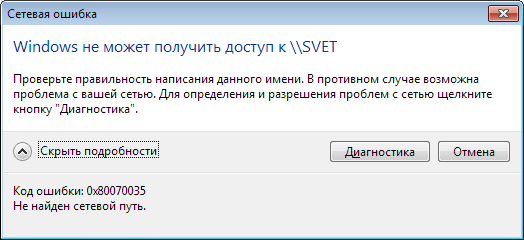
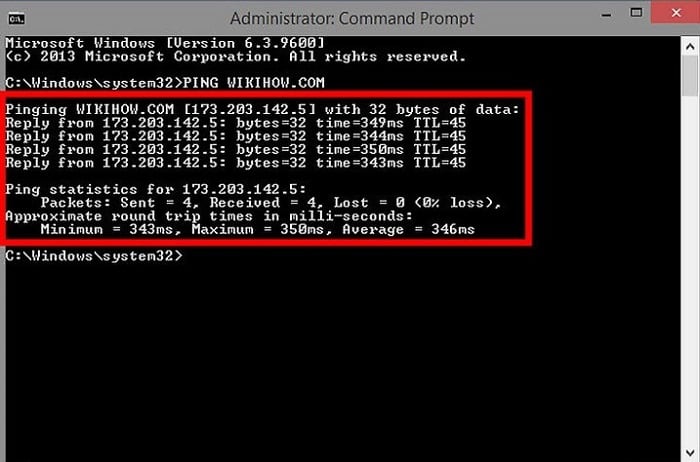
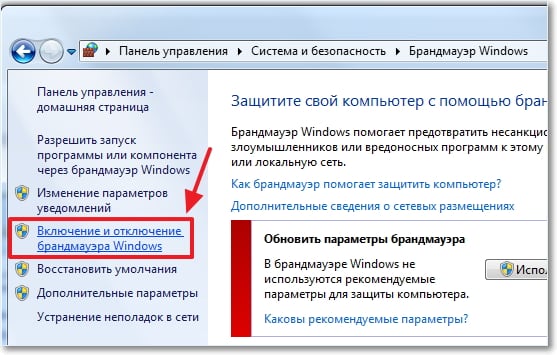

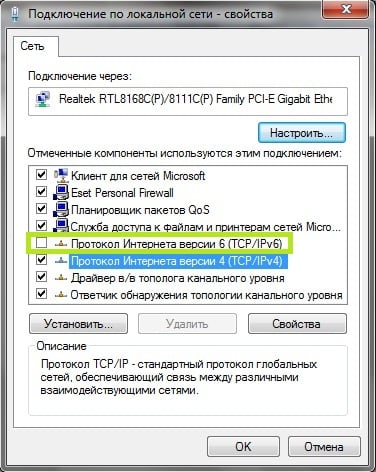

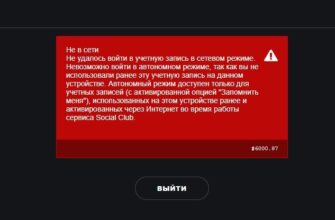

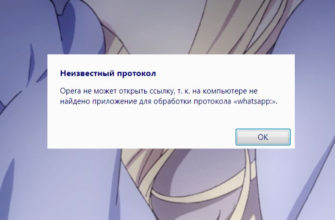
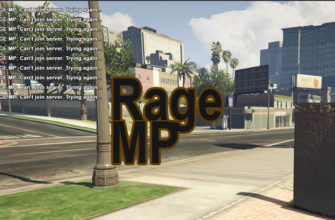
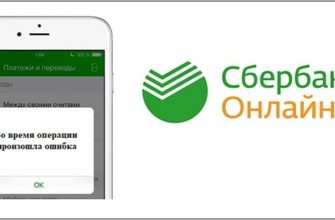


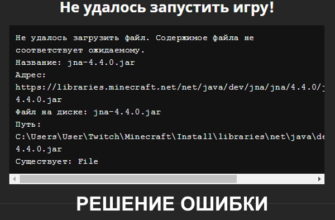
Через диспетчер подкл. удаленного доступа все нормально решается, чего мудрить то
у меня оказалось роутер сгорел, а я грешил на провайдера. В общем, влетело в копеечку((